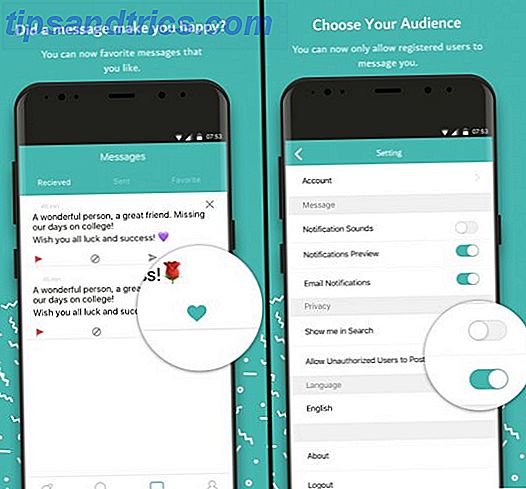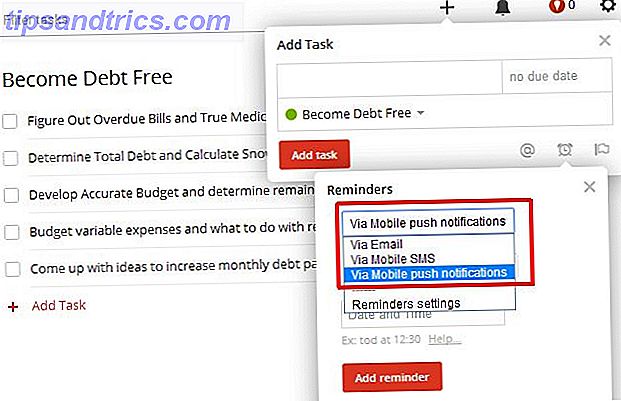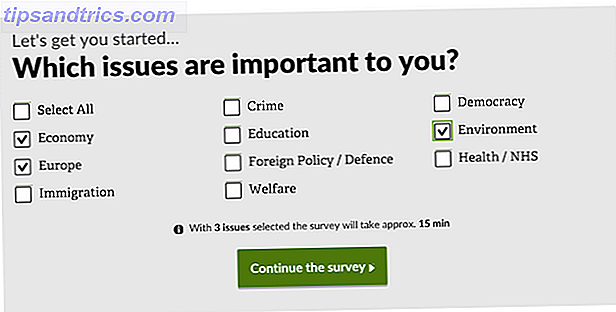Från utsidan ser macOS High Sierra inte ut som en banbrytande uppdatering. Även döma av namnet verkar det som en liten uppgradering över MacOS Sierra.
Men när du gräver djupare, finner du att denna uppdatering är fylld med ny teknik och små funktioner som sätter stopp för långvariga irritationer. Några av dessa nya funktioner hjälper dig att vara mer produktiv.
Här är de 10 nya MacOS High Sierra-funktionerna du borde veta om.
1. Auto Reader i Safari
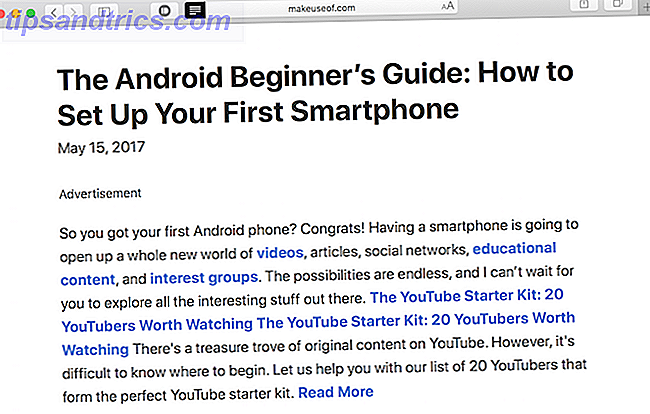
Safari läsarläge Använd Safari läsningslista för offlineläsning på din Mac och iPhone Använd Safari läsningslista för offlineläsning på din Mac och iPhone Vill du dela artiklar mellan din iPhone och Mac? Använd Safari läsningslista. Läs mer får en stor uppdatering i High Sierra. Nu kan du berätta för Safari att alltid öppna en webbsida från en viss domän automatiskt i läsläge. Nyhetssajter är fyllda med distraherande bilder kring innehållet.
Denna lilla funktion kommer avsevärt att förbättra din läsupplevelse eftersom den bara är så snabb i det verkliga livet. Redan innan sidan är fullt laddad, läser lägesläget in och formaterar sidan för dig. Du kan också aktivera det här för alla webbplatser (när du gör det finns det möjlighet att individuellt delisera webbplatser vid en senare tidpunkt).
För att komma igång, högerklicka på Reader- ikonen och välj Använd läsare automatiskt på "www.example.com" .
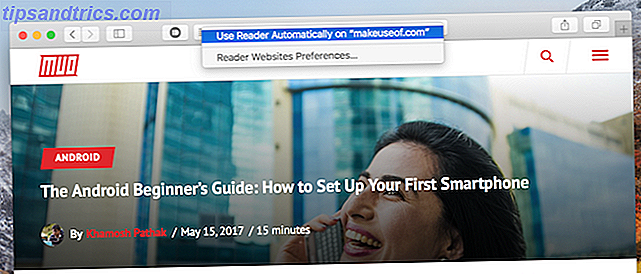
För att aktivera alla för alla webbplatser, gå till Inställningar> Webbplatser> Läsare och i rullgardinsmenyn bredvid När du besöker andra webbplatser väljer du På .
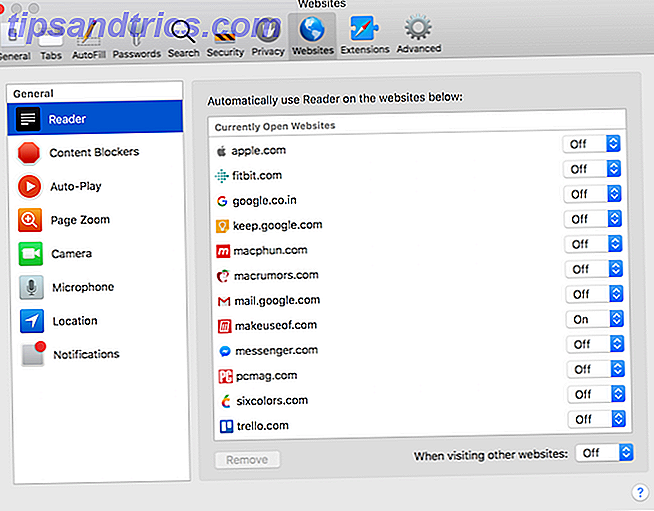
2. Anpassa inställningar på en per-plats-bas
Safari kommer nu ihåg enskilda inställningar för webbplatser du ofta brukar. Högerklicka på URL-fältet och välj Inställningar för den här webbplatsen . Du får se en helt ny rullgardinsmeny.
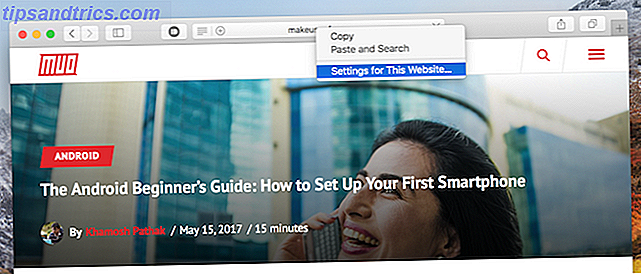
Här hittar du alternativet att automatiskt aktivera läsläge, aktivera innehållsblockerare, sidzoomnivå och videofilmer.
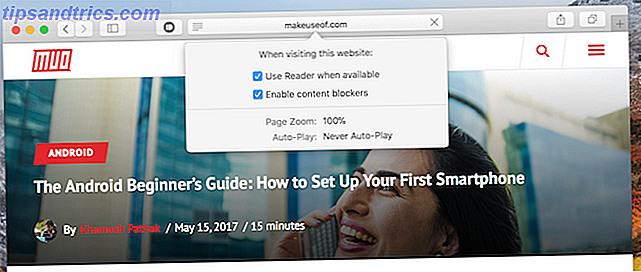
Den sista är ganska cool. Du kan berätta för Safari att aldrig spela någon autoplay-video från webbplatsen du besöker. Andra alternativ inkluderar bara att spela upp videor på ljud eller autoplay alla videoklipp. När du besöker en nyhetssida är det bäst att stänga av autoplay.
Om du vill stänga av autoplay-videor för alla webbplatser, gå till Inställningar> Webbplatser> Automatisk uppspelning och välj Aldrig automatiskt uppspelning i avsnittet När du besöker andra webbplatser.
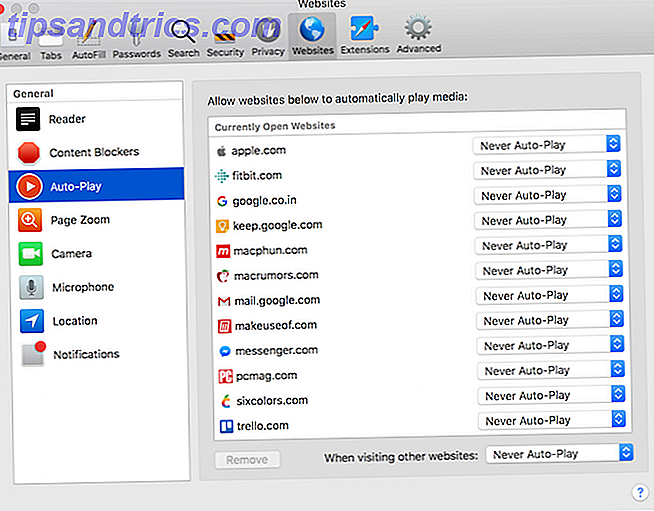
3. Skriv anteckningar i anteckningar
Under de senaste åren har Notes-appen blivit min standardnotering som tar app Hur man använder Apple Notes som ett forskningsverktyg Så här använder du Apple Notes som ett forskningsverktyg Apples gratis Notes-app kan vara ett oumbärligt forskningsstöd på både en dator och mobil anordning. Läs mer . Det gör allt jag behöver göra, ganska elegant (inklusive synkronisering av moln). Under den tiden har jag skapat hundratals anteckningar och dussintals mappar. Och jag är inte troende i arkivnoteringar.
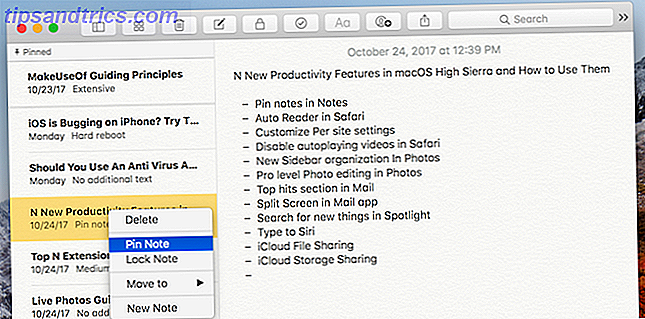
Därför har Pin Notes-funktionen i High Sierra varit så stor hjälp. Du kan högerklicka på någon anteckning och välja Pin Note . Nu kommer det att stå högst upp i listan (för den relevanta mappen). Vid varje tillfälle finns det två till tre anteckningar som jag arbetar aktivt med. Pin Notes-funktionen gör det enkelt för mig att hålla reda på dem.
4. Gör tabeller i anteckningar
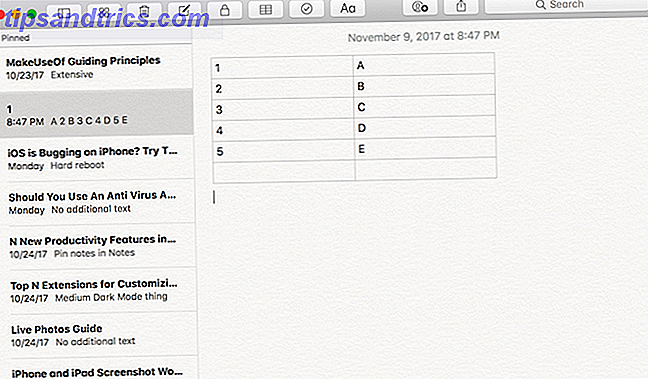
Det här är en annan liten användbar funktion i den nya Notes-appen. Klicka på tabellikonet från toppen och ett 2 x 2-bord visas i anteckningen. Högerklicka på de lilla menyknapparna för att lägga till eller ta bort fler rader. Den här funktionen kan hjälpa dig att snabbt ordna data i tabellform. Just nu stöder tabellen inte någon form av beräkning. För det behöver du fortfarande använda en kalkylarksapp 8 Bästa Microsoft Office-alternativ för Mac-användare 8 Bästa Microsoft Office-alternativen för Mac-användare Gömde bara Windows för en Mac? Här är de bästa Microsoft Office-alternativen. Läs mer .
5. Använd det allsidiga sidofältet i foton
Bilder i High Sierra får en stor uppgradering. Det finns nya verktyg för redigering av verktyg på nätet, stöd för redigering i olika appar, nya minnenkategorier och stöd för redigering av Live Photos.
Men det finns en ny funktion som kommer att spara tid när du organiserar ditt Photos-bibliotek. Och det är den nya allestädes närvarande sidofältet. Till skillnad från tidigare versioner är den här bara kvar där (såvida inte du naturligtvis redigerar bilder).
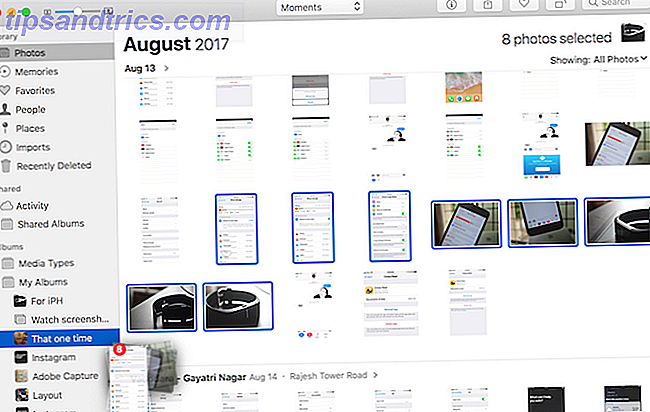
Överst i sidofältet hittar du dina genvägar i biblioteket - saker som Foton, Platser, Människor och så vidare. Nedan visas en lista över alla dina delade album och alla album och delalbum du har skapat.
Den allestädes närvarande sidofältet är till nytta när du vill snabbt flytta en sektion av bilder till ett visst album. Nu, oavsett vilken vy du är i, välj bara bilderna, dra och släpp dem till ett album i sidofältet.
6. Skriv till Siri
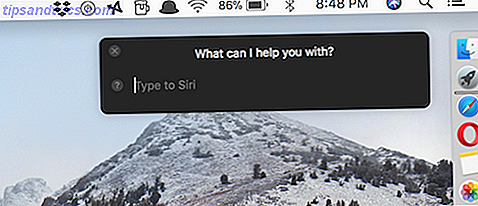
Siri på Mac är mer användbar än du tror Simple Siri-tricks och kommandon som du måste försöka på din Mac Enkla Siri-tricks och kommandon som du måste försöka på din Mac Medan den inte kan göra så mycket som möjligt på iOS, Siri för Mac kan fortfarande vara en lagspelare. Läs mer . Men utsikterna att prata med din Mac intriger inte dig. I High Sierra kan du växla till ett text-bara läge för Siri.
Öppna Inställningar> Tillgänglighet> Siri och markera alternativet Aktivera typ till Siri .

Nu när du tar upp Siri, väntar en bra gammaldags textruta på dig. Skriv bara in din fråga (det behöver inte vara i fullständiga meningar), tryck på enter och Siri kommer att göra saker. Beroende på vilket land du befinner dig i och din accent kan Siri ha problem med att känna igen din röst. Nu när du skriver saker ut, kommer Siri att bli mer tillförlitlig.
7. Gör mer med strålkastare
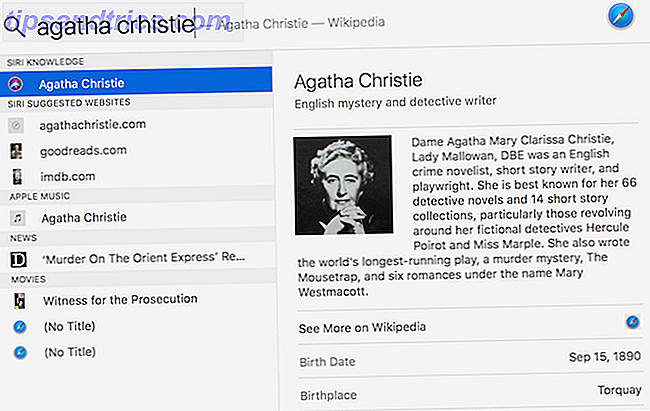
Spotlight har fått några nya knep Sök mer effektivt i Mac OS X med våra toppljus Tips söka mer effektivt i Mac OS X med våra toppljus Tips Spotlight har varit en mördare Mac-funktion i flera år, med Cupertino som regelbundet skolar Redmond i konsten att skrivbordssökning. Här är några tips som hjälper dig att hitta mer på din Mac. Läs mer i High Sierra. Det börjar bli något närmare en webbsökningsfält istället för bara ett lokalt sökverktyg. Nu kan du skriva in ett flygnummer och du får se detaljer där.
Spotlight har också en tight integration med Wikipedia Det bästa av Wikipedia: 5 Apps för att hitta konstiga eller intressanta artiklar Det bästa av Wikipedia: 5 Apps för att hitta konstiga eller intressanta artiklar Wikipedia kan vara fascinerande, konstigt eller bisarrt. Dessa fem unika verktyg hjälper dig intressanta sidor på Wikipedia. Läs mer . När det inte hittar något på din enhet, faller det tillbaka till den mest relevanta Wikipedia-posten (som vanligtvis är ganska hjälpsam).
8. Gå till Split-skärmen i Mail
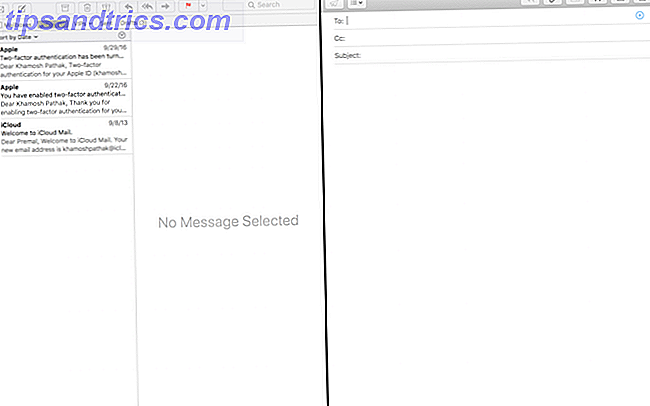
Om du använder Mail-appen på din Mac Så här lägger du till och tar bort e-postkonton på Mac, iPhone och iPad Hur man lägger till och tar bort e-postkonton på Mac, iPhone och iPad Det är också viktigt att veta hur man tar bort e-postadresser från dina enheter för konton du inte längre använder. Läs mer, det finns nu en anledning att gå i fullskärm. När du klickar på komponentknappen i Mail-appen när du är i helskärmsläge glider kompositionsfönstret nu från höger och Mail går in i eget skärmsläge.
Det här verkar som en trivial sak, men om du spenderar timmar om dagen i Mail, kan du få tillgång till alla andra funktioner i Mail medan kompositionsfönstret är öppet. Det kan vara en stor tidsbesparare.
9. Samarbeta med iCloud-filer
Om du letar efter ett cloud-samarbete alternativ till Dropbox Dropbox vs Google Drive vs OneDrive: Vilken Cloud Storage är bäst för dig? Dropbox vs Google Drive vs OneDrive: Vilken Cloud Storage är bäst för dig? Har du ändrat hur du tänker på molnlagring? De populära alternativen för Dropbox, Google Drive och OneDrive har lagts samman av andra. Vi hjälper dig att svara vilken cloud storage-tjänst du ska använda. Läs mer, du kan bara hitta den i den nya iCloud Drive. När du vill dela en fil med någon, högerklickar du på den i iCloud Drive-biblioteket och väljer Lägg till personer . Du kan antingen bjuda in dem med en e-postadress eller bara kopiera en länk.
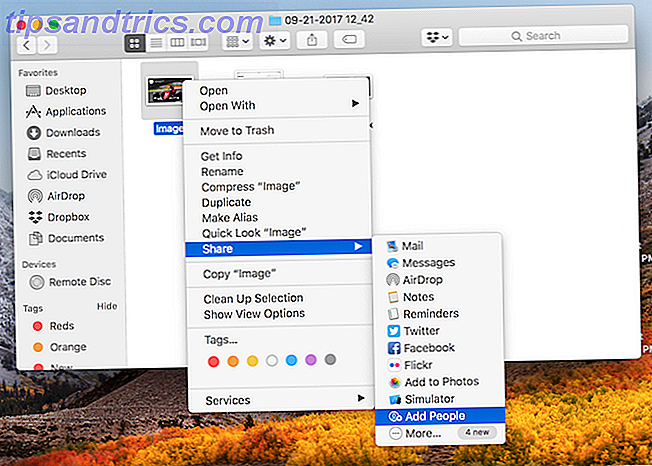
När de får inbjudan, kan de antingen ladda ner en kopia av filen för egen användning eller välja att samarbeta på den (filen läggs sedan till iClick Drive-kontot också). Funktionen är fortfarande ganska grundläggande och den saknar insyn och kontroll som Dropbox ger dig.
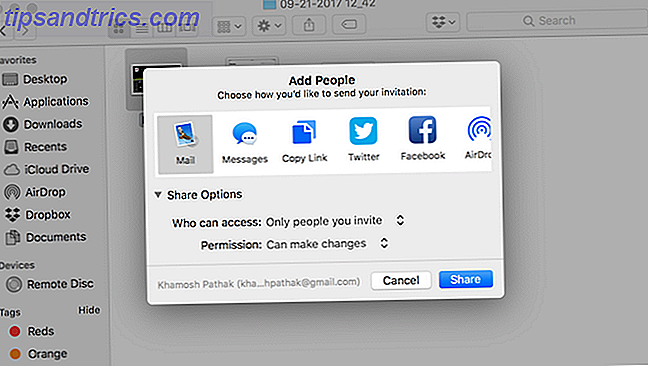
Men med det här och den nya funktionen som låter dig dela ditt iCloud-utrymme med dina familjemedlemmar börjar iCloud Drive bättre varje dag.
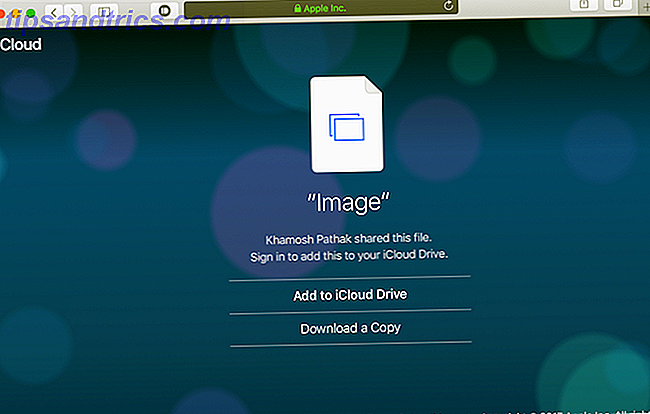
10. Under-the-Hood produktivitet ökar
High Sierra är fylld med förändringar som du inte riktigt kan se upp, den största är det nya filsystemet APFS New macOS, New Filesystem: Vad är APFS och hur fungerar det? Ny macOS, New Filesystem: Vad är APFS och hur fungerar det? IOS har redan APFS. Nu är det Macs tur. Men hur exakt kommer vi in i hösten? Läs mer . Den är anpassad från grunden till den moderna Mac, som din MacBook kör på en SSD till exempel.
När du uppgraderar till High Sierra ser du hastighetsförbättringar precis utanför flaggan. High Sierra har också stöd för HEVC-videoformatet så att du kan koda högkvalitativa videor direkt på din Mac.
När ska du uppdatera?
Är du den typ av person som uppdaterar det nya operativsystemet under de första veckorna (och riskerna med oförutsedda fel) eller har du en tendens att vänta några månader innan du uppdaterar din arbetsmaskin?
Hur ser din uppgraderingscykel för High Sierra ut? Dela med oss i kommentarerna nedan.